إذا كنت قد استخدمت أكثر من إصدار واحد من Android ، فقد رأيت بعض التغييرات على شريط الحالة من وقت لآخر. إنه مصدر مفيد للمعلومات ، ولكن لا يوجد سبب لعدم تعديله لتقديم ما تريده بالضبط. Omega StatusBar هو تطبيق قابل للتخصيص بدرجة كبيرة يتيح لك إعداد مظاهر رائعة وإشعارات قليلة أكثر من شريط الحالة القياسي. وإليك كيف يعمل:
- قم بتثبيت Omega StatusBar هنا.
- قم بتشغيل التطبيق.
- تأكد من أن أول شيء تقوم به هو النقر فوق Accessibility. ينقلك هذا إلى الإعدادات الخاصة بك ، وتحتاج إلى النقر فوق "أوميغا StatusBar" بحيث تظهر على. هذا يعطي التطبيق السلطة التي يحتاجها لرعاية الأعمال.
- ارجع إلى التطبيق وانقر على "إيقاف" في الجزء العلوي ، مع التبديل إلى "تشغيل".
- إذا كنت تريد تحميل التطبيق في كل مرة تقوم فيها بتمهيد جهازك ، فتأكد من تحديد بدء التشغيل.
- قم بالتمرير لأسفل قائمة المحتوى لإضافة أو إزالة أو إزالة الإعلامات.
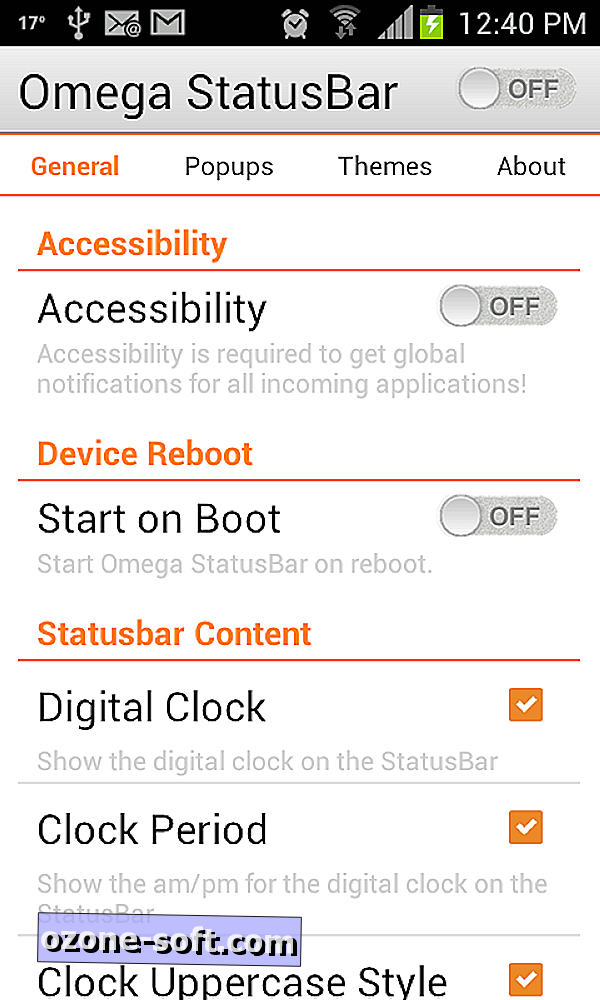
- حدد النوافذ المنبثقة بالقرب من الجزء العلوي لإضافة التطبيقات التي لن تظهر أبدًا في شريط الحالة. إذا كنت قد حصلت على تطبيق أو اثنين ترغب فيهما باستثناء عادته الشريرة المتمثلة في ازدحام الشريط ، فقم بإضافتهما هنا.
- حدد ثيمات بالقرب من الجزء العلوي لتغيير مظهر شريط الحالة واحصل على مظاهر جديدة من متجر Play ، إذا كنت ترغب في ذلك. تأتي النسخة المجانية مع نسخة واحدة فقط ، ولكن هناك العديد من المظاهر المجانية في متجر Play ، بما في ذلك موضوع iPhone.
هذا هو! قد ترغب في الحفاظ على التغيير والتبديل كما ترى قوة أوميغا ، والمطورين يبشرون بخيارات إضافية قادمة.
في ما يلي مزيد من الطرق لتخصيص منطقة الإشعارات وميزات Android الأخرى:
- أضف اختصارات إلى مركز الإشعارات على Android
- أضف مؤشرًا أفضل للبطارية إلى جهاز Android
- أضف اختصارات التشغيل السريع إلى شاشة قفل Android
بفضل نصائح الادمان على الرابط!
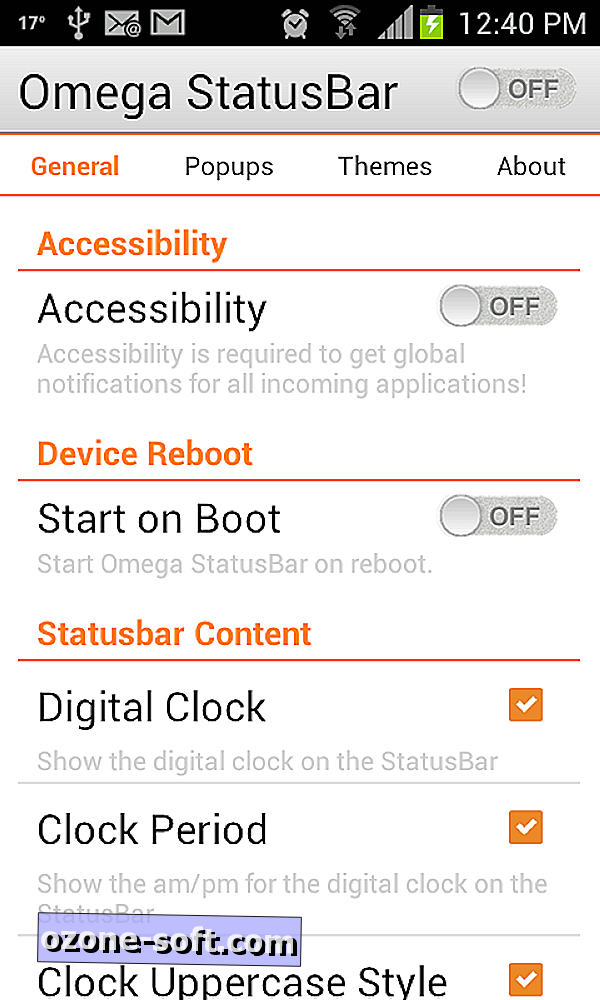








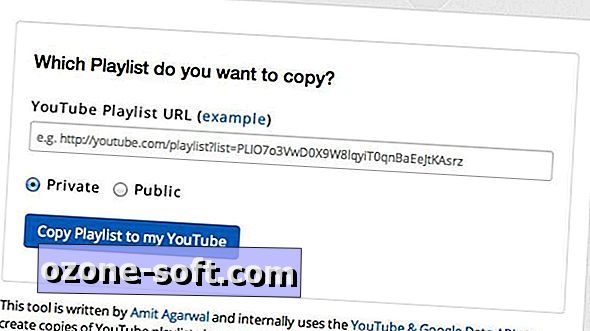




ترك تعليقك